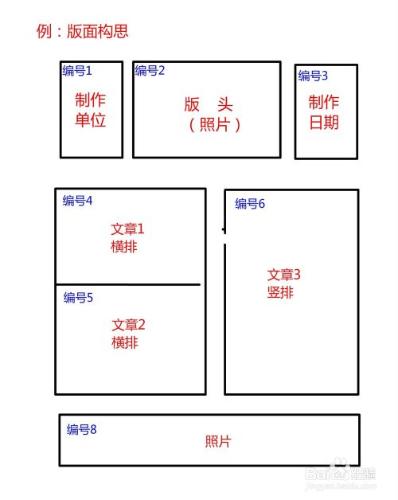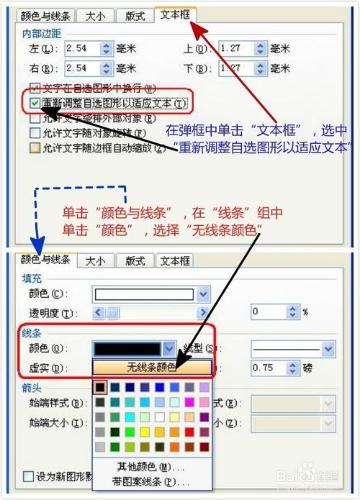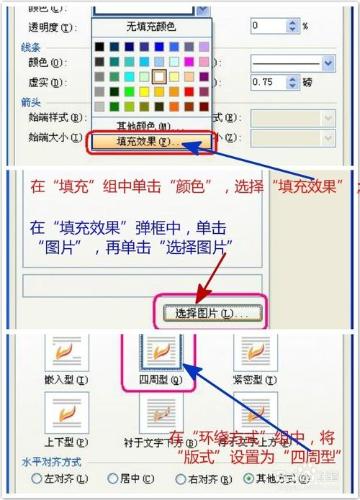企業、學校需要辦簡報,想辦成電子小報形式的。作為辦公室工作人員或學生幹部,想快速編輯一份,但又不知道怎麼排版,怎麼辦?那你就接著往下看。簡便、快速是這一方法的特點。
工具/原料
WPS
方法/步驟
構思。
1.先把文稿事先準備好。
2.勾畫編輯版面。分成幾大塊,橫排、豎排,照片安排,文字字數、版頭等等都要事先打好草稿。
製作版頭。
1.在百度搜“毛筆字線上生成器”;
2.點選第一個網站進入;
3.輸入文字;
4.選擇字型、大小、字色、紙色;
5.點選“生成”,點選“儲存”。
佈置版面。
1.進入“WPS文字”點“新建空白文件”;
2.在選單欄中單擊“插入—→文字框—→橫(或豎)向”,然後拉動滑鼠,畫出文字框,並將文字框拖到合適的位置。樣式可參見本文第一步,畫出幾大塊。
輸入文字。
1.根據版面設計(見本文第一步),在編號1、3、4、5、6位置輸入文字;
2.在文字框的邊框上右擊滑鼠,在彈框中選擇“設定物件格式”,
3.在“設定物件格式”彈框中,單擊“文字框”,選中“重新調整自選圖形以適應文字”;
4.單擊“顏色與線條”,在“線條”組中單擊“顏色”,選擇“無線條顏色”;
5.單擊“確定”退出。(文字框邊框自動隱藏,隨文字內容自動調整其大小)
新增照片。
1.根據版面設計(見本文第一步),在編號2、8位置新增圖片;
2.在文字框邊框上右擊滑鼠,選擇“設定物件格式”;
3.在彈框中,單擊“顏色與線條”,並在“填充”組中單擊“顏色”,選擇“填充效果”;
4.在“填充效果”彈框中,單擊“圖片”,再單擊“選擇圖片”;
5.在彈框中,選擇要插入的圖片,再依次單擊“確定”;
6.返回到“設定物件格式”彈框,在“線條”組中將顏色設定為“無線條顏色”;
7.單擊“版式”,在“環繞方式”組中,將“版式”設定為“四周型”;
8.單擊“確定”退出,並調整圖片大小及位置。
儲存。
製作好的電子小報,可儲存為PDF,也可設定只讀。
好,在郵箱傳送吧!
注意事項
詳細技巧可慢慢體會